Przycisk Wycisz (ikona mikrofonu z ukośną linią w poprzek) w aplikacji Google Hangouts dla systemów iOS i Android ma dziwny wygląd. Kiedy rozpoczynasz czat wideo, mikrofon jest domyślnie wyciszony, ponieważ znajduje się nad nim symbol ukośnika. Faktem jest, że mikrofon jest aktywny i osoba po drugiej stronie słyszy Cię. Co więcej, w Hangouts nie jest wyświetlana etykieta wyciszenia lub wyłączenia mikrofonu na ekranie.
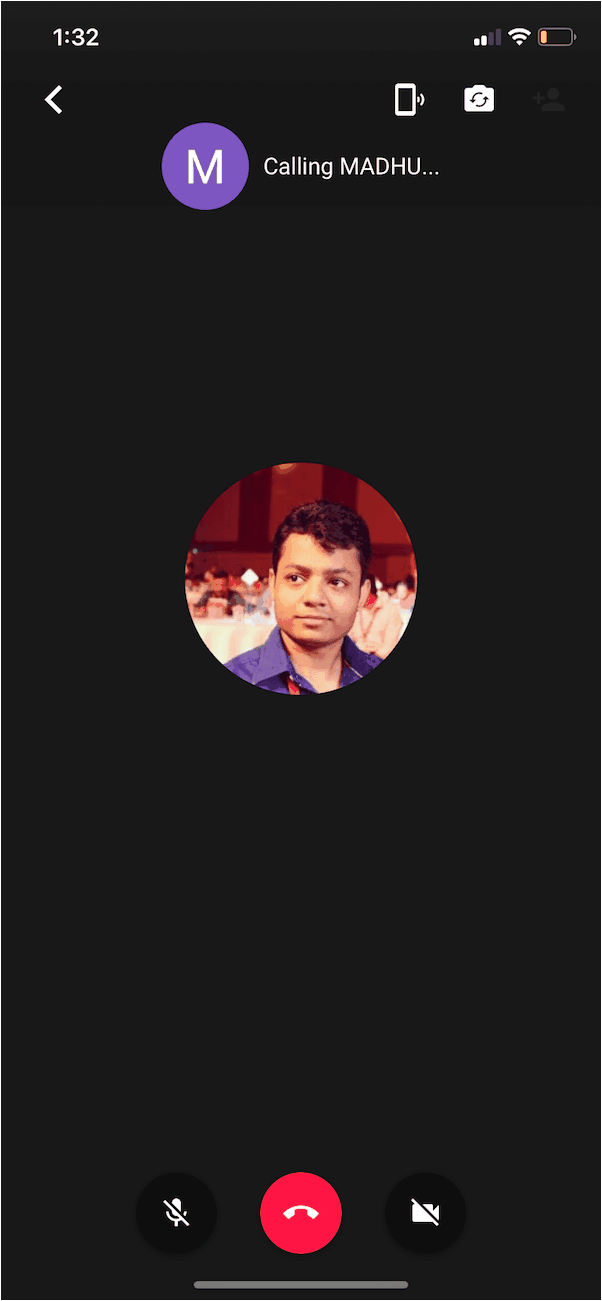
Z drugiej strony w aplikacji Hangouts wyświetlana jest inna ikona służąca do przełączania mikrofonu i kamery interfejs sieciowy.
Brak jednolitego interfejsu użytkownika na różnych platformach może sprawić, że Hangouts będzie mylący dla nowych użytkowników. Aby rozwiać wątpliwości, zobaczmy, jak można wyciszyć i wyłączyć mikrofon w rozmowie głosowej lub wideo w Google Hangouts.
Jak wyciszyć lub usunąć wyciszenie mikrofonu w rozmowie wideo w usłudze Hangouts
W systemach iOS i Android
Aby wyciszyć połączenie, Stuknij przycisk mikrofonu w lewym dolnym rogu. Ikona mikrofonu stanie się teraz biała, co oznacza, że mikrofon jest wyłączony. Odbiornik nie będzie teraz słyszał Twojego głosu, dopóki nie włączysz mikrofonu ponownie.
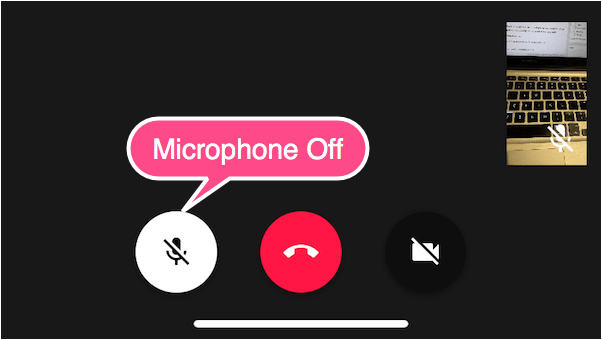
Jak wyłączyć wyciszenie połączenia, Stuknij przycisk mikrofonu, gdy jest on biały. Ikona będzie teraz przezroczysta, co oznacza, że mikrofon jest włączony. Osoba, do której dzwonisz, będzie teraz mogła słyszeć Twój dźwięk.
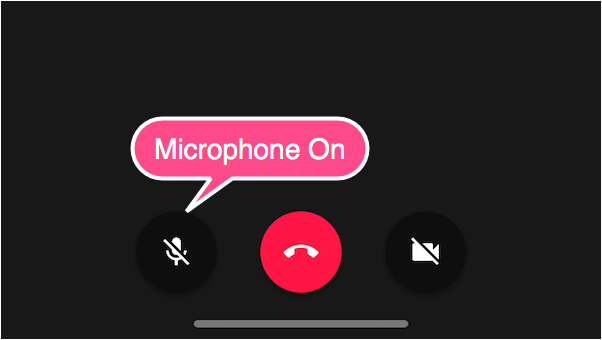
Uwaga: Stuknij raz w ekran, jeśli przyciski sterowania nie są widoczne podczas połączenia wideo.
W usłudze Hangouts dla sieci (hangouts.google.com)
Jak wyciszyć mikrofon, Stuknij ikonę mikrofonu w dolnej części okna. Przycisk mikrofonu stanie się teraz biały, a w jego poprzek pojawi się ukośna linia. Oznacza to, że mikrofon jest wyłączony i odbiorca nie może Cię usłyszeć.
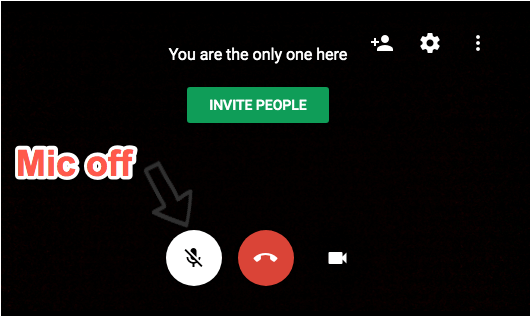
Aby wyłączyć wyciszenie mikrofonu, stuknij ikonę mikrofonu, gdy jest biała. Ikona stanie się teraz przezroczysta, co oznacza, że mikrofon jest włączony. Osoba po drugiej stronie może teraz słyszeć Twój głos.
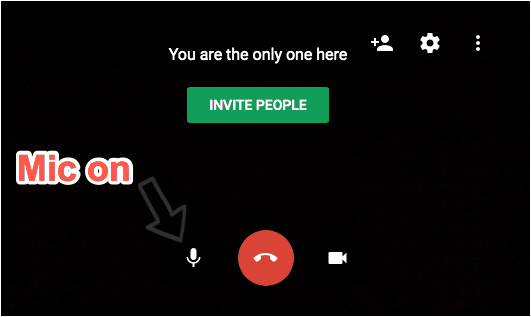
Wyciszanie i usuwanie wyciszenia siebie lub innych osób w usłudze Google Meet
Podobnie jak Hangouts, Google Meet to aplikacja do prowadzenia wideokonferencji przydatna w firmach. Umożliwia prowadzenie wysokiej jakości spotkań wideo, podczas których szeroka grupa uczestników może połączyć się w wirtualne spotkanie.
O ile w Hangouts można wyciszyć tylko siebie, o tyle Meet pozwala na wyciszanie innych osób podczas spotkania jak również. Ta funkcja jest przydatna, jeśli podczas spotkania wideo słyszysz szumy tła i przypadkowe głosy z mikrofonu innych osób.
W przeciwieństwie do Hangouts, Google Meet wyraźnie informuje o włączeniu lub wyłączeniu mikrofonu.
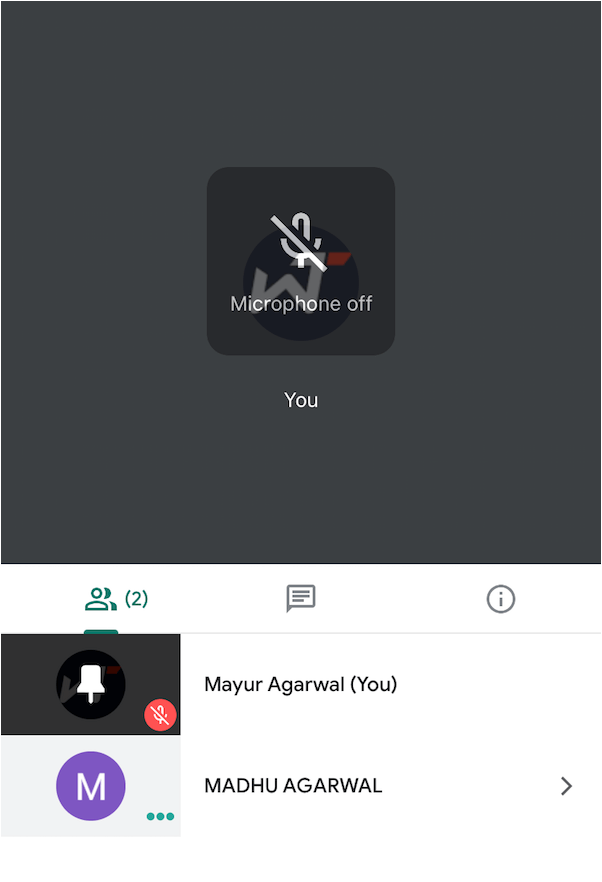
Jak wyciszyć się na spotkaniu, Stuknij ikonę mikrofonu w górnej połowie ekranu. Pojawi się komunikat ‘Mikrofon wyłączony”, a ikona mikrofonu zmieni kolor na czerwony z linią w poprzek.
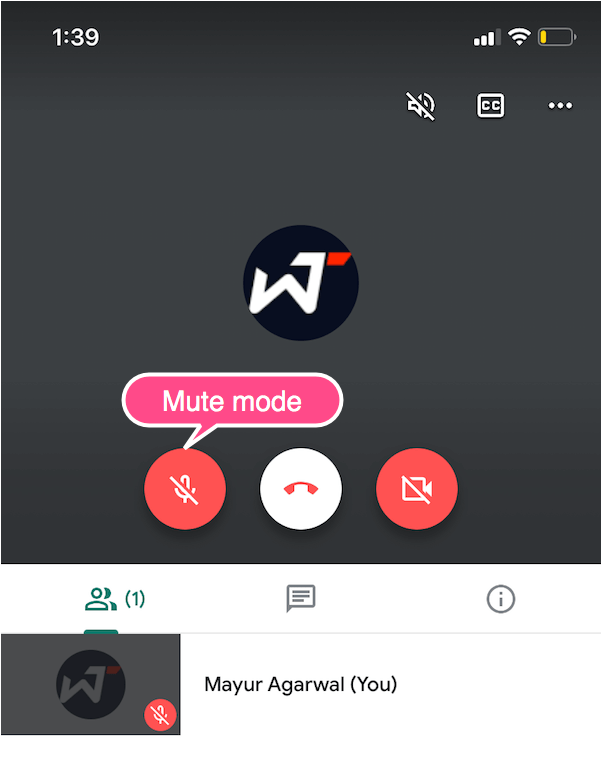
Aby wyciszyć się w aplikacji Meet, stuknij ikonę mikrofonu, gdy jest ona czerwona. Pojawi się komunikat ‘Mikrofon włączony. Wszyscy uczestnicy spotkania mogą Cię teraz słyszeć, chyba że ktoś wyłączył Twój mikrofon.
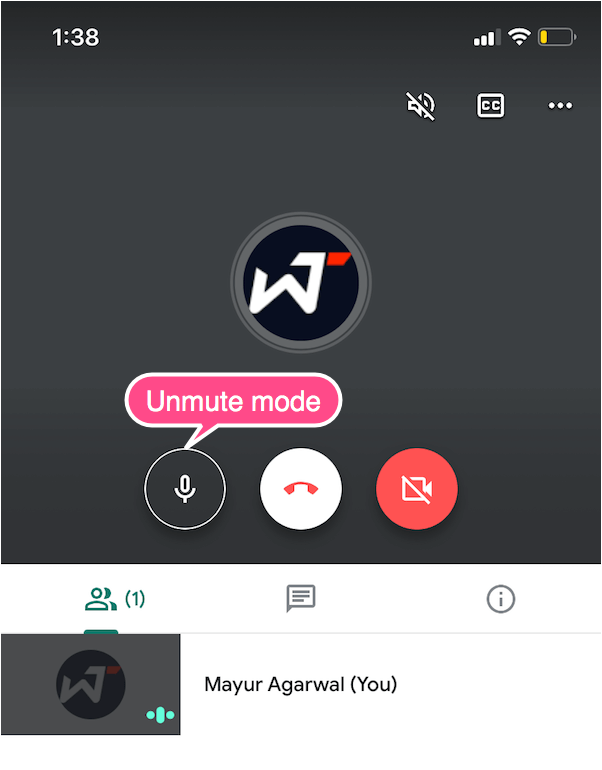
Jak wyciszyć mikrofon uczestnika w usłudze Google Meet
- Stuknij zakładkę Ludzie i wybierz osobę, którą chcesz wyciszyć.
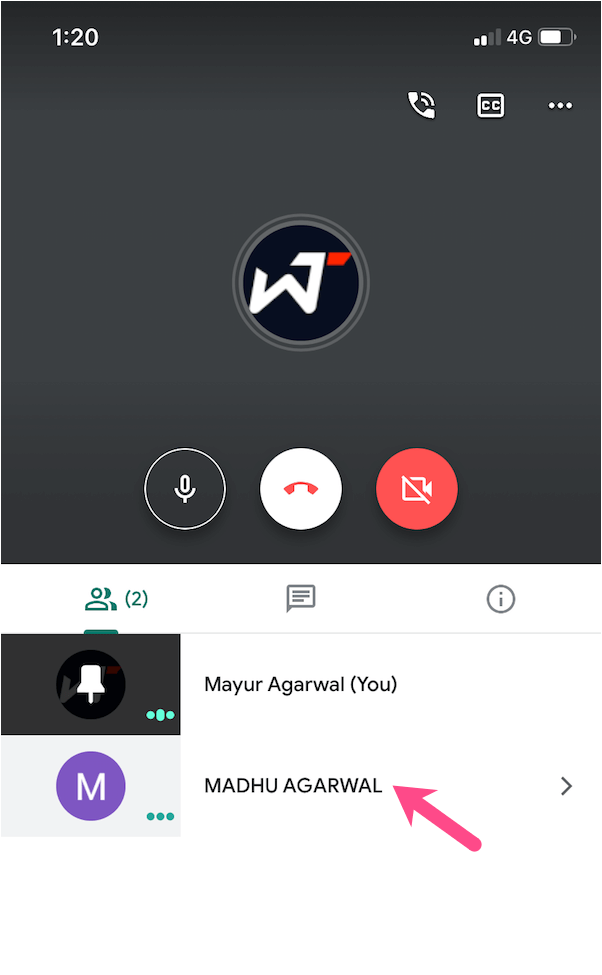
- Teraz stuknij przycisk Wycisz.
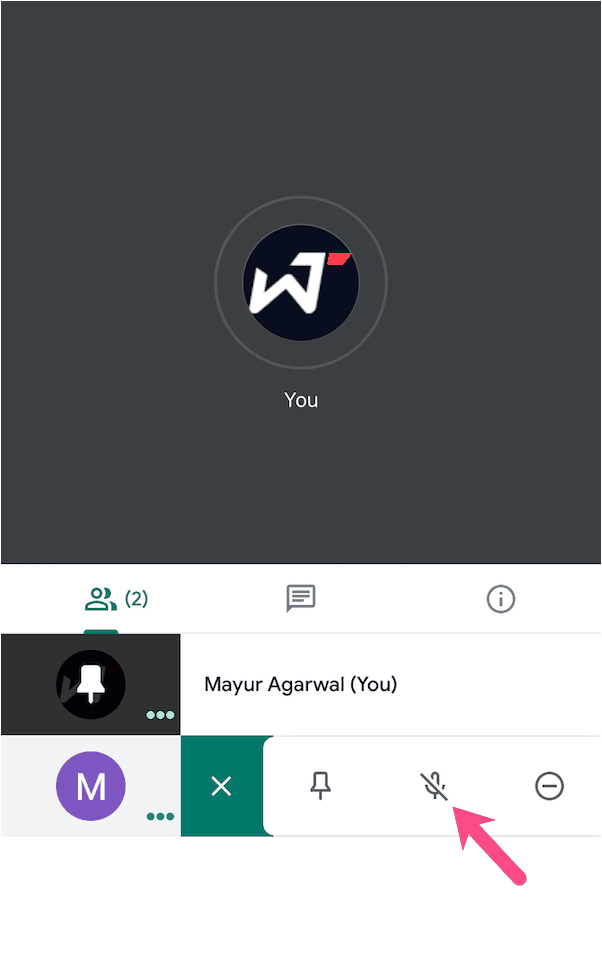
- Stuknij Wycisz, aby potwierdzić i wyciszyć określoną osobę dla wszystkich uczestników spotkania.
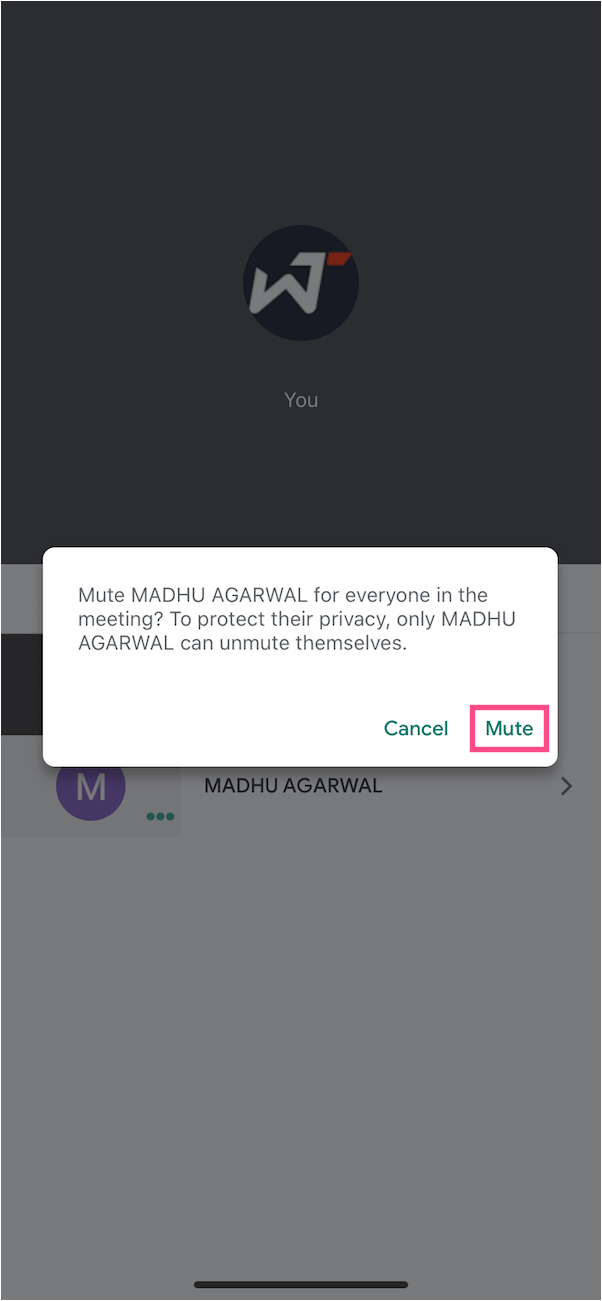
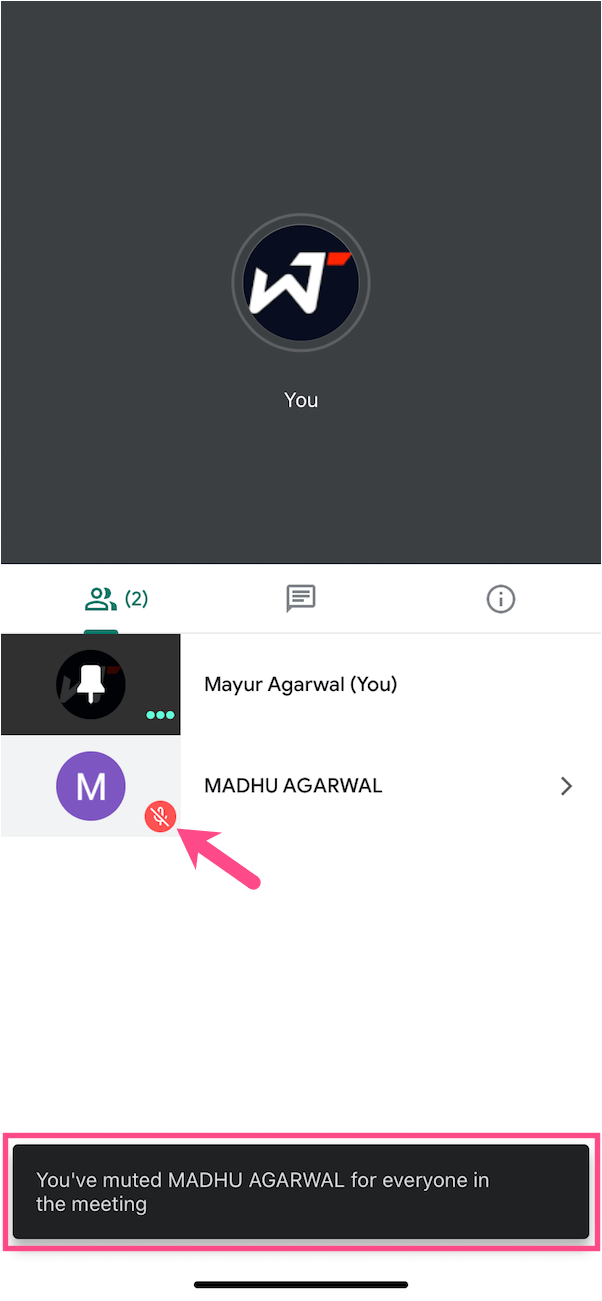
- Osoba, którą wyciszyłeś, otrzyma teraz powiadomienie, że “Firma XYZ wyłączyła Twój mikrofon”.
UWAGA: Ze względu na ochronę prywatności nie można wyciszyć uczestnika, nawet jeśli został on wyciszony w pierwszej kolejności. Zamiast tego musisz wysłać wiadomość do danej osoby, aby wyciszyć jej dźwięk.











